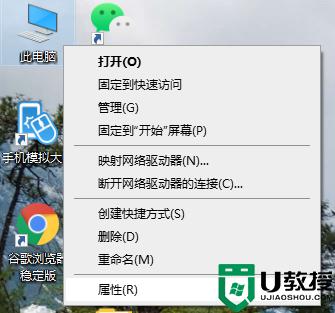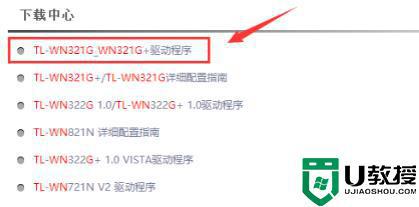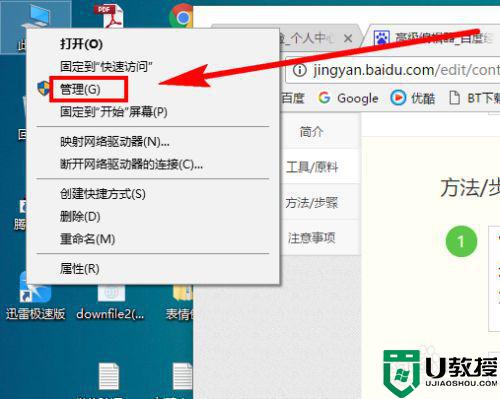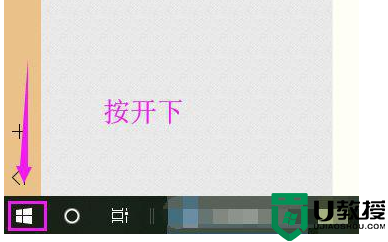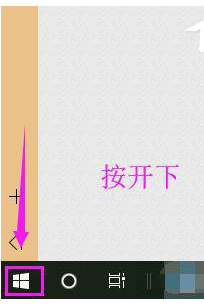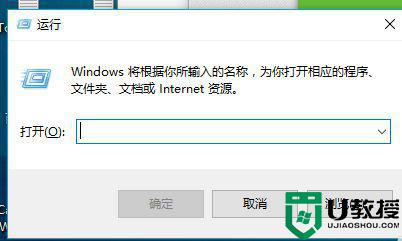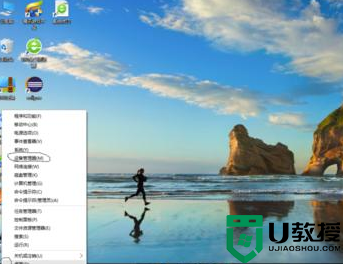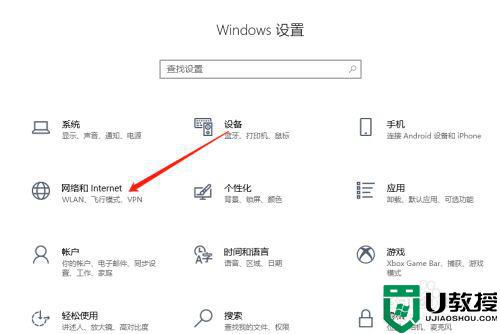台式win10电脑怎么装无线网卡驱动 给台式win10电脑装无线网卡驱动的详细教程
时间:2022-04-09作者:mei
如果想要让台式电脑连接无线网络上网,那么必须要插网卡。插完网卡后需要网卡驱动才能让网卡发挥作用。正常情况下,台式win10电脑没有网卡驱动的,我们可以手动安装一下,方法也简单,这里给大家演示安装教程。
推荐:win10精简版系统
1、右击此电脑,点击属性。
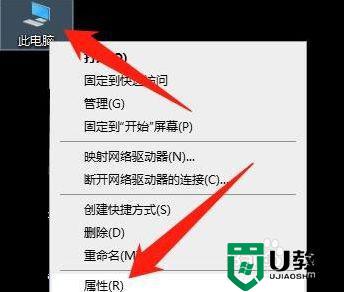
2、点击[设备管理器]。
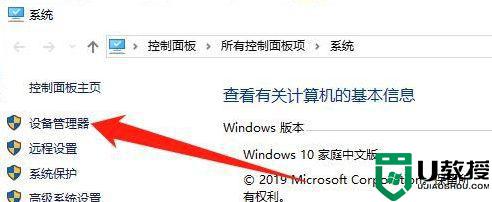
3、点击[网络适配器]。
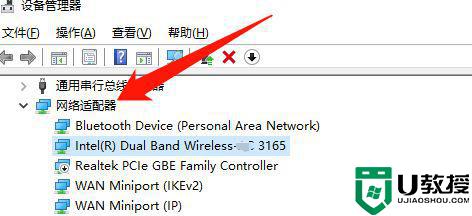
4、找到[Intel(R)Dual Band Wireless- * C 3165]右键单击,点击[禁用设备(D)]。
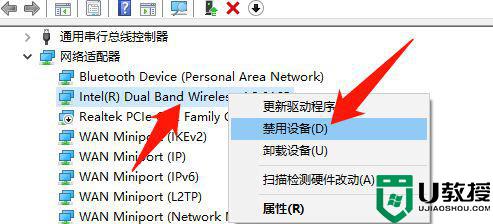
5、接着在弹出的窗口提示框中,点击[是(Y)]按钮。
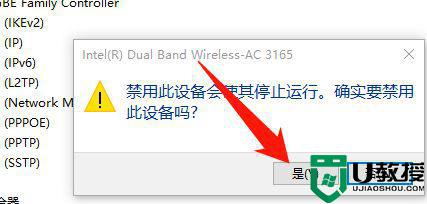
6、然后右键点击[Realtek PCie GBE系列控制器],点击[启用设备(E)]。
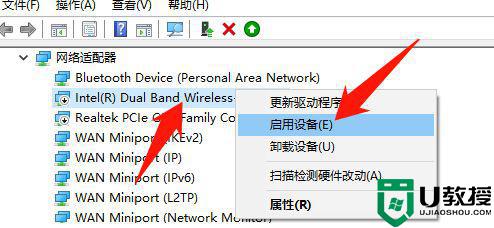
7、右键点击[Realtek PCie GBE Series Controller],点击[更新驱动程序]。
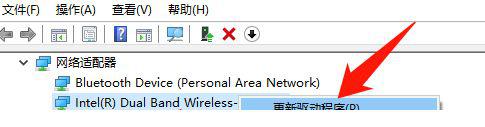
8、点击自动搜索更新驱动程序软件。
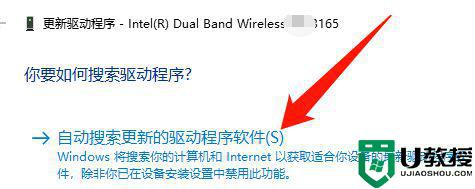
台式电脑没有网卡驱动是没办法连接无线网络上网的,所以 想要安装网卡驱动的小伙伴学习一下,本教程供大家参考。